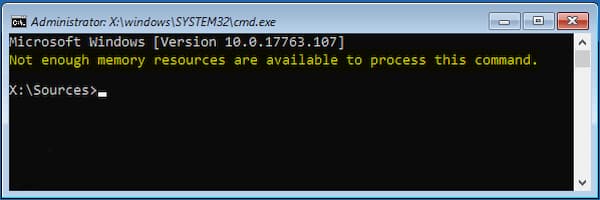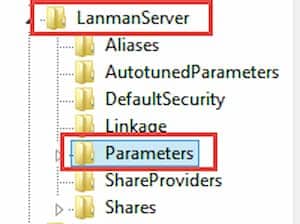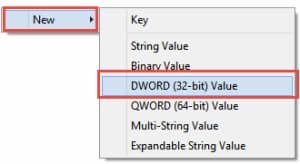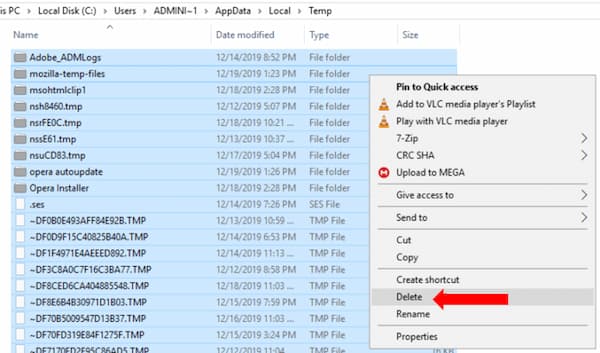Windows es famoso por su simplicidad, fácil de seguir y acceder a menús, instalación y ejecución de comandos. Pero a veces, cuando intentas ejecutar cualquier comando. Puedes ver un error específico que informa “No hay suficientes recursos de memoria disponibles para procesar este error de comando”.
Sin embargo, este error también puede aparecer al acceder a un archivo a través de una red compartida. Y a veces, cuando intentas instalar cualquier software, es probable que aparezca este error. La mayoría de los usuarios han visto este error al usar Outlook. Por lo tanto, hoy te contamos todo lo que necesitas saber para solucionar la presencia de este error.
El error No hay suficientes recursos de memoria disponibles para procesar este comando se produce debido a la falta de memoria. Y es por eso que no puedes realizar más ejecuciones de comandos o instalación si estás instalando algún programa. Sin embargo, este error también puede aparecer dentro de cualquier servicio ejecutado por software.
Causas del error “No hay suficientes recursos de memoria disponibles para procesar este error de comando”
Si buscamos respuestas nos encontramos con que existen múltiples causas de este error. Entonces, procedamos a ver cuáles son todas las causas detrás de este error. Conocer la causa puede ser la mejor manera de comprender qué solución será la más adecuada para resolver la aparición de este error.
Las causas más comunes de la aparición del error “No hay suficientes recursos de memoria disponibles para procesar este error de comando” son las siguientes:
- IRPStackSize se ha puesto en un valor bajo.
- Una gran cantidad de archivos temporales almacenados y en caché.
- Archivos restantes de programas desinstalados que crean conflictos con los servicios.
- Memoria de acceso aleatorio baja.
- Instalación usando el instalador corrupto.
- Un malware de Internet también puede estar detrás de este error.
Métodos para corregir el error “No hay suficientes recursos de memoria disponibles para procesar este error de comando”
Hemos cubierto todas las formas que te ayudarán a resolver este error. Se ha descubierto que todas las técnicas funcionan y seguramente te ayudarán en la resolución de este error sin dolores de cabeza. Lo único que debes hacer es seguir cuidadosamente cada paso de los siguientes métodos. Si un método no funciona, no dudes en probar otros métodos.
Método 1. Usando el registro
En este método para resolver el error “No hay suficientes recursos de memoria disponibles para procesar este error de comando”, usaremos el registro ya que estamos cambiando los valores en el registro. Es importante que sigas cuidadosamente los pasos a continuación:
- Iremos al registro haciendo clic en Inicio> ejecutar> regedit.exe
- Ahora, en el editor del Registro, navega usando la ruta a continuación
- HKEY_LOCAL_MACHINE> SISTEMA> CurrentControlSet> Servicios> LanmanWorkstation> Parameters
- Ubica IRPStackSize, si no existe, crea uno nuevo, si existe, continúa con el Paso 6
- Para crear uno, haz clic con el botón derecho en el plano blanco derecho, elige Nuevo> Valor Dword (32)
- En el campo de nombre, ingresa IRPStackSize, luego presiona Enter
- Haz clic con el botón derecho en IRPStackSize, haz clic en Modificar, establece cualquier valor entre 15 y 50
- Reinicia tu sistema para finalizar los cambios
Método 2. Eliminación de archivos temporales
Otro método que puedes probar para deshacerte del error “No hay suficientes recursos de memoria disponibles para procesar este error de comando” es el de borrar todos los archivos temporales. Por lo general, esta carpeta está oculta al usuario y se utiliza para acceder a la información almacenada anteriormente. Sin embargo, estos archivos temporales a veces entran en conflicto con el servicio en ejecución y producen este tipo de errores.
- Ve a la carpeta Archivos temporales haciendo clic en Inicio> ejecutar>% temp%
- Ahora elimina todos los archivos de esta carpeta
- O bien, ve a la unidad C: // Haz clic con el botón derecho del ratón> propiedades> limpieza del disco
Método 3. Reparación mediante el disco de instalación
Finalmente, tenemos una opción de reparación que es ideal si todos los métodos anteriores no funcionan. En este método para reparar el error “No hay suficientes recursos de memoria disponibles para procesar este error de comando”, podemos probar reparar el sistema utilizando los medios de instalación de Windows.
- Descarga la imagen ISO de Microsoft Windows y la herramienta de creación de medios.
- Ejecuta la herramienta y crea un dispositivo de arranque.
- Inserta el medio de instalación en tu sistema.
- Ejecuta setup.exe desde el disco del medio de instalación.
- O ve a Inicio> ejecutar> taskmgr
- En el administrador de tareas, haz clic en archivo> Ejecutar nueva tarea> Examinar setup.exe
- En la configuración, elige actualizar Windows 10 y selecciona conservar todos los archivos
- Ahora procede con las instrucciones.
Puede que te interese: Solucionar El Problema Del Comando TCG
Método 4. Cambiar los valores de la sección compartida
Para hacer esto, solo debes seguir los siguientes pasos:
- Presiona la tecla de Windows y R juntas para abrir el cuadro de diálogo Ejecutar.
- Escribe «regedit» y presiona «Aceptar».
- Busca y elige esta subclave:
- HKEY_LOCAL_MACHINE \ System \ CurrentControlSet \ Control \ Session Manager \ SubSystems
- Haz clic en el valor de Windows luego «Editar» y en «Cadena«
- Aumentar el parámetro SharedSection
- El formato se leerá así en Windows
- NT: SharedSection = xxxx, yyyy
- Agrega 256 o 512 después de la cifra «yyyy»
- El formato se leerá así en Windows 2000m XP o Server 2003:
- NT: SharedSection = xxxx, yyyy, zzzz
- Aumenta el valor «yyyy» a 12288 y el valor «zzzz» a 1024 si estás utilizando un sistema de 32 bits.
- Aumenta el valor «yyyy» a 20480 y el valor «zzzz» a 1024 si estás utilizando un sistema de 64 bits.
Método 5. Actualizar Microsoft SQL Server
Es importante asegurarse de haber instalado la versión más reciente de Microsoft SQL Server para que tu PC pueda tener los últimos parches y mejoras.
Ve a la página de actualización de SQL Server de Microsoft para comprobar si tu versión está actualizada.
Conclusión
Con todos los métodos anteriores, estamos seguros de que podrás solucionar el error No hay suficientes recursos de memoria disponibles para procesar este comando. Este error también puede deberse a un malware en tu sistema, que infecta los servicios en ejecución y bloquea la memoria RAM con múltiples tareas. Eso, como resultado, usa toda la memoria y no puedes ejecutar comandos ni tareas.
Tomando lo anterior en consideración, te recomendamos que como medida preventiva y de asistencia, instales un antivirus y hagas un escaneo completo de tu sistema.
Me llamo Javier Chirinos y soy un apasionado de la tecnología. Desde que tengo uso de razón me aficioné a los ordenadores y los videojuegos y esa afición terminó en un trabajo.
Llevo más de 15 años publicando sobre tecnología y gadgets en Internet, especialmente en mundobytes.com
También soy experto en comunicación y marketing online y tengo conocimientos en desarrollo en WordPress.